修正:タスクホストウィンドウがWindows7/8/10でシャットダウンを防ぐ
タスクホストはWindowsプログラムであり、ウイルスやマルウェアではありません。したがって、システムに損害を与えるウイルスであることを心配する必要はありません。システムをシャットダウンすると、タスクホストは、データとプログラムの破損を回避するために、以前に実行されていたプログラムが適切に閉じられたことを確認します。
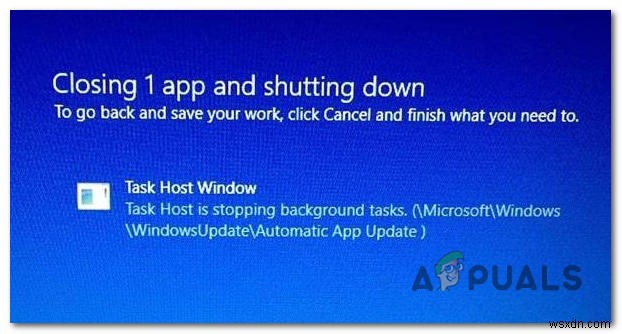
この例としては、メモ帳ファイルやWordファイルが開いている場合がありますが、シャットダウンしようとすると開いているときに、[タスクホスト]ウィンドウが表示されます。
技術的には、シャットダウン/再起動を開始する前に、実行中のすべてのプログラムを閉じることをお勧めします。ただし、シャットダウンする前にプログラムが実行されていないと感じた場合は、以下の手順/方法に従ってください。
破損したシステムファイルを修復する
Restoroをダウンロードして実行し、こちらから破損したファイルや欠落しているファイルをスキャンして修復します 、ファイルが破損していて不足していることが判明した場合は、それらを修復してから、問題が解決しないかどうかを確認し、以下の次の方法に進みます。
ハイブリッドシャットダウン/高速起動をオフにする
Windows 8および10では、この問題は通常、ハイブリッドシャットダウンとWindowsを高速化するように設計された高速スタートアップ機能が原因で発生します。技術的には、この機能を有効にすると、実行中のプロセスを閉じるのではなく既存の状態で一時停止するため、システムが操作を再開するときに、プログラムを最初からやり直す必要はありません。代わりに、プロセスを復元して再開するだけです。そこから。この手法により、MSは速度を上げることができましたが、なぜこの機能について「タスクホスト」を診断して対処しなかったのかわかりません。
したがって、このガイドの方法は、ハイブリッドシャットダウン/高速起動の使用を無効にすることです。
Windowsキーを押したままにします およびRを押す 。実行ダイアログで、「 powercfg.cpl」と入力します [OK]をクリックします 。
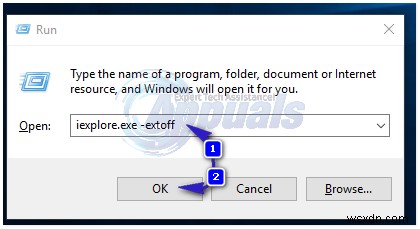
電源ボタンの機能を選択をクリックします 左ペインから
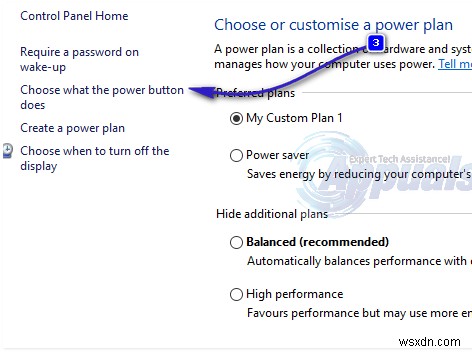
次に、[現在利用できない設定を変更する]を選択します 。 はいをクリックします ユーザーアカウント制御の場合 警告が表示されます。

次に、[シャットダウン設定]セクションで、[高速起動をオンにする(推奨)]の横にあるチェックボックスをオフにします。 無効にします。 [変更を保存]ボタンをクリックします。システムを再起動してテストします。それでも問題が解決しない場合は、方法2に従ってください。
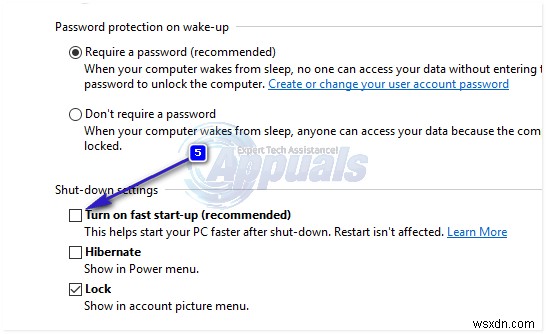
レジストリエディタを使用してWaitToKillServiceTimeoutを編集
WaitToKillServiceTimeout システムがシャットダウンしていることをサービスに通知した後、システムがサービスの停止を待機する時間を決定します。このエントリは、ユーザーが[シャットダウン]をクリックしてシャットダウンコマンドを発行した場合にのみ使用されます
Windowsキーを押したままにします およびRを押す 。 regeditと入力します [OK]をクリックします。 次のパスに移動します:
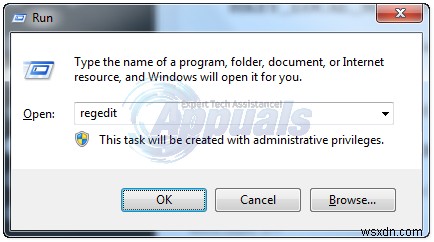
HKEY_LOCAL_MACHINE -> SYSTEM -> CurrentControlSet -> Control
右側のペインで、 WaitToKillServiceTimeoutをダブルクリックします 値を2000、に変更します [OK]をクリックします。デフォルトでは、値は 12000 です 。
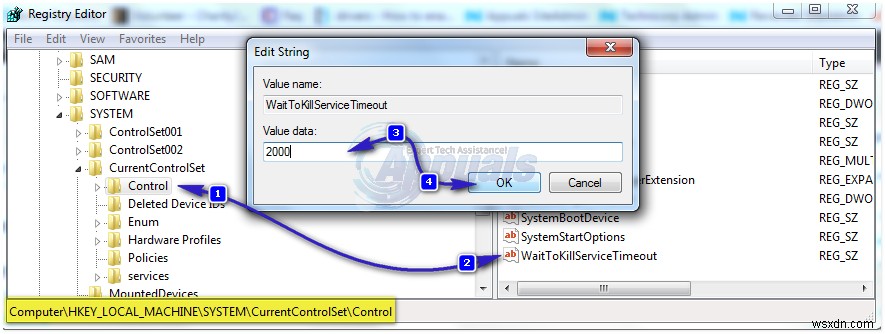
次に、次のパスに移動します。
HKEY_CURRENT_USER -> Control Panel -> Desktop.
デスクトップを使用 左側のペインで強調表示されている場合は、右側のペインの空白部分を右クリックして、[新規]を選択します。>文字列値。 名前 文字列値WaitToKillServiceTimeout 。
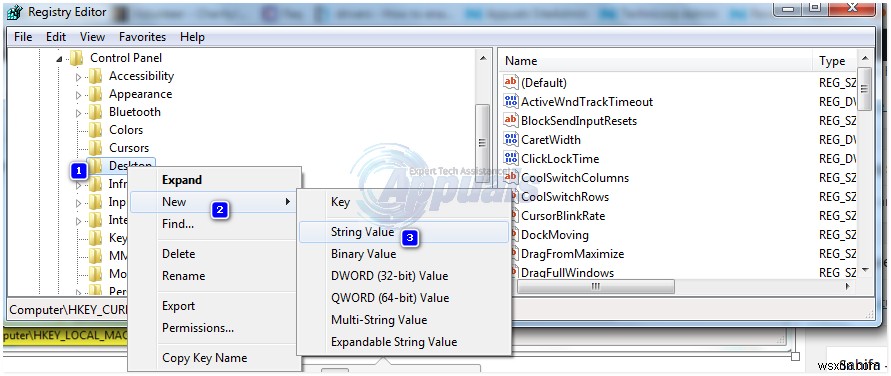
次に右クリック WaitToKillServiceTimeout 変更をクリックします 。 値データの下 、「 2000」と入力します [OK]をクリックします 。
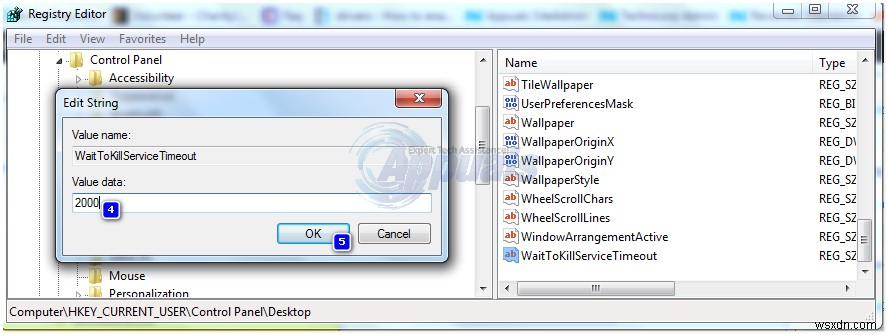
レジストリエディタを終了し、再起動します。次に、問題が解決したかどうかをテストし、解決していない場合は、方法2に進みます。
アカウント設定の変更
Windowsによる最近の1709アップデートの後、多くのシステム機能が競合し始め、多くの問題が発生しました。これらの問題の1つは、私たちが議論している問題です。 1709の更新後にこの問題が発生したユーザーには、回避策があります。
- Windows + Sを押します 検索バーを起動します。 「アカウント」と入力します ダイアログボックスの「」。出てくる最初の関連する結果を開きます。
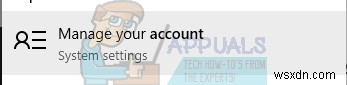
- アカウント設定が完了したら、[ログインオプション]に移動します 」とチェックを外す (オフにする)オプション「サインイン情報を使用して、更新または再起動後にデバイスのセットアップを自動的に完了します 」。
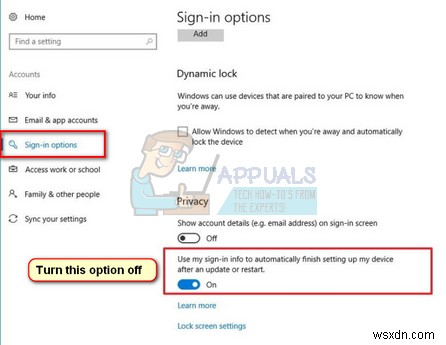
- コンピュータを再起動して、問題が解決したかどうかを確認します。
遅延更新のインストール
「タスクホストWindowsはシャットダウンを防止しています」エラーは、更新ファイルがコンピューターにダウンロードされたが、何らかの理由でインストールできない場合に表示されることがあります。この問題を修正するために、WindowsUpdateのトラブルシューティングを実行します。そのために:
- 「ウィンドウ」を押します 」+「私 」キーを同時に押して設定を開きます。
- クリック 「更新 & セキュリティ " オプション。
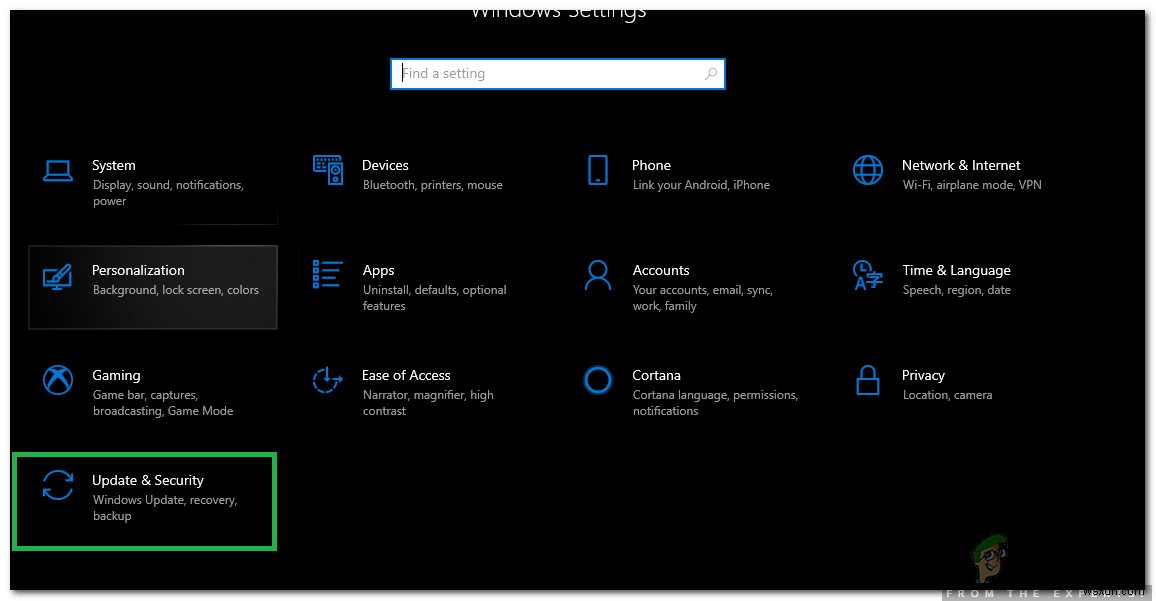
- 左側のペインで、クリックします 「トラブルシューティング 」と選択 「ウィンドウ 更新 リストから」。
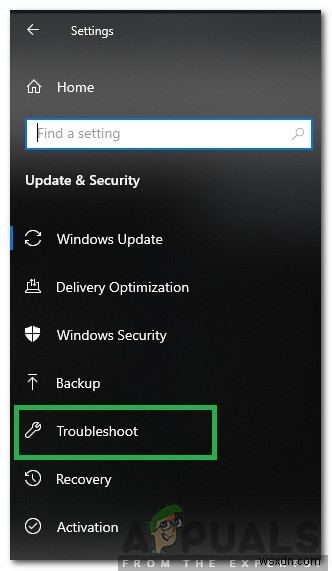
- クリック 「実行 トラブルシューティング " オプション。
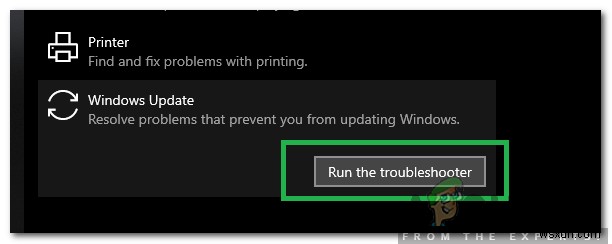
- トラブルシューティングは自動的に 検出 問題 および解決 修正を実装することでそれを実現します。
- 待つ アップデートをインストールして確認する 問題が解決するかどうかを確認します。
WindowsDefenderオフラインスキャンを実行する
Windows Defenderは、Windowsのデフォルトのアンチウイルスであり、新しいウイルス定義と高速スキャンにより、以前のバージョンよりも大幅に改善されています。このステップでは、Windows Defenderを使用して、タスクホストがシャットダウンを開始するのを妨げる可能性のあるマルウェア/ウイルスがないかPCをスキャンします。そのために:
- 押す 「ウィンドウ 」+「私 」キーを同時に押して、実行プロンプトを開きます。
- クリック 「更新 および セキュリティ 」オプションとクリック 「ウィンドウ セキュリティ 左ペインの「」。
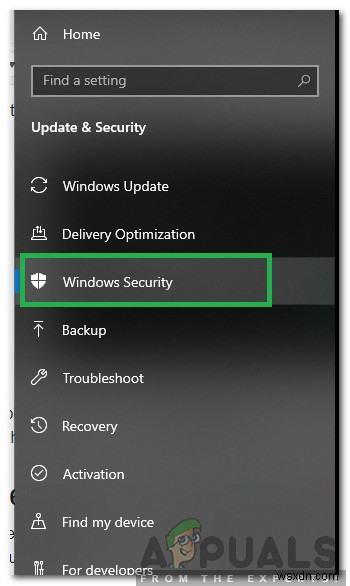
- クリック 「ウイルス &脅威 保護 」オプションを選択し、「スキャン」を選択します オプション " ボタン。
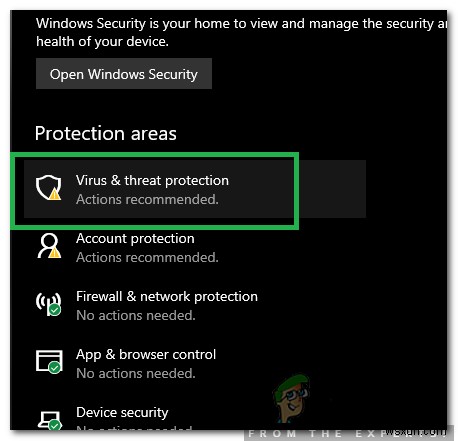
- 確認 「ウィンドウ ディフェンダー オフライン スキャン 」オプションとクリック 「スキャン 今 」ボタンをクリックしてスキャンを開始します。
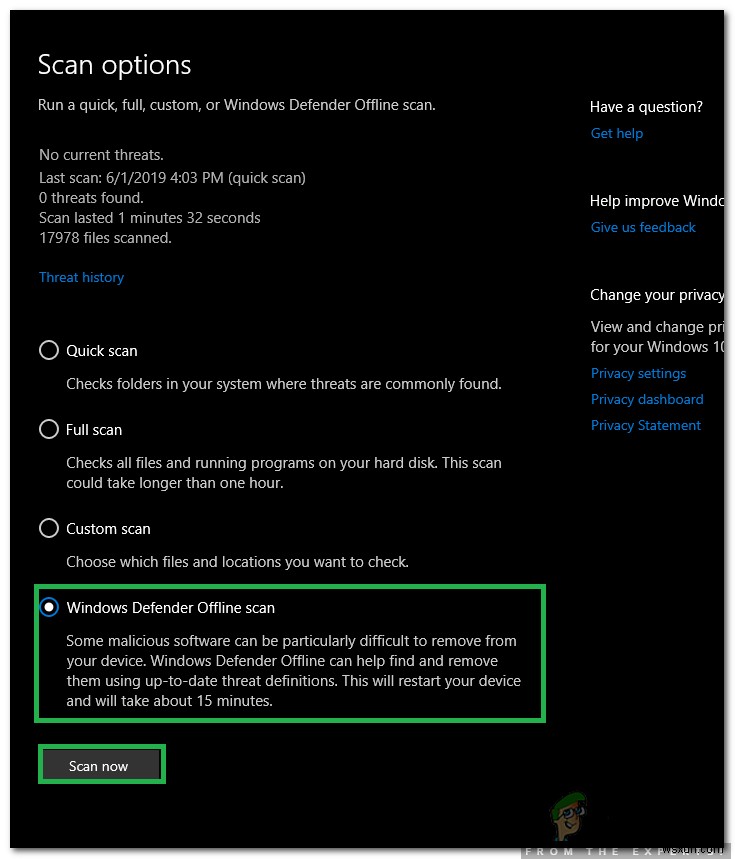
- 確認 スキャンが終了した後も問題が続くかどうかを確認します。
-
修正:Windows 10/8/7 OS での WMI プロバイダー ホストの CPU 使用率が高い (解決済み)
WMI プロバイダー ホスト (WmiPrvSE.exe) は、Windows ベースのオペレーティング システムでデータと操作を管理するためのインフラストラクチャである Windows Management Instrumentation (WMI) サービスに関連するプロセスです。 WMI プロバイダー ホスト プロセスはバックグラウンドで実行されており、通常は多くのシステム リソースを使用しません。しかし、WMI プロバイダー ホスト (WmiPrvSE.exe) プロセスが原因で CPU が 100% で動作し、システムが使用できなくなることが何度かありました。 このチュートリ
-
修正:Windows 10/8/7 OS での 0x80004005 Windows Update エラー (解決済み)
Windows 10、8、または 7 ベースのコンピューターでは、Windows Update がエラー 0x80004005 で失敗することがあります。「更新プログラムのインストール中に問題が発生しましたが、後で再試行します。これが引き続き表示され、Web を検索するか、サポートに連絡して情報を入手したい場合は、(0x80004005) が役立つ可能性があります。 Windows Update エラー 0x80004005 は、通常、ダウンロード プロセス中にインターネット接続が中断されたために更新プログラムが正しくダウンロードされなかったか、更新プログラムをダウンロードしてインスト
